Ubuntu仮想マシンにVMware Toolsをインストールする
Ubuntu仮想マシンにVMware Toolsをインストールする手順です。
まず仮想マシンのパワーをオンにし、管理者権限またはroot権限のアカウントでログインします。
[Player(P)] > [管理(M)] > [VMWare Toolsのインストール(T)...]を選択します。
Ubuntu Desktop にマウントされた VMware Tools CD を開きます。
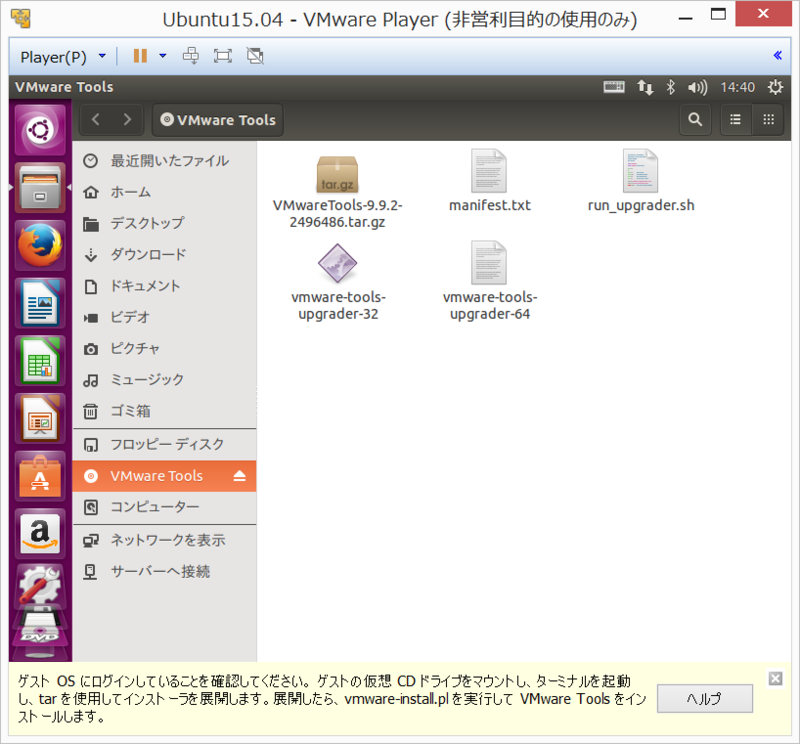
VMwareTools.x.x.x-xxxx.tar.gz の形式のファイル名を右クリックして [展開...]を選択します。
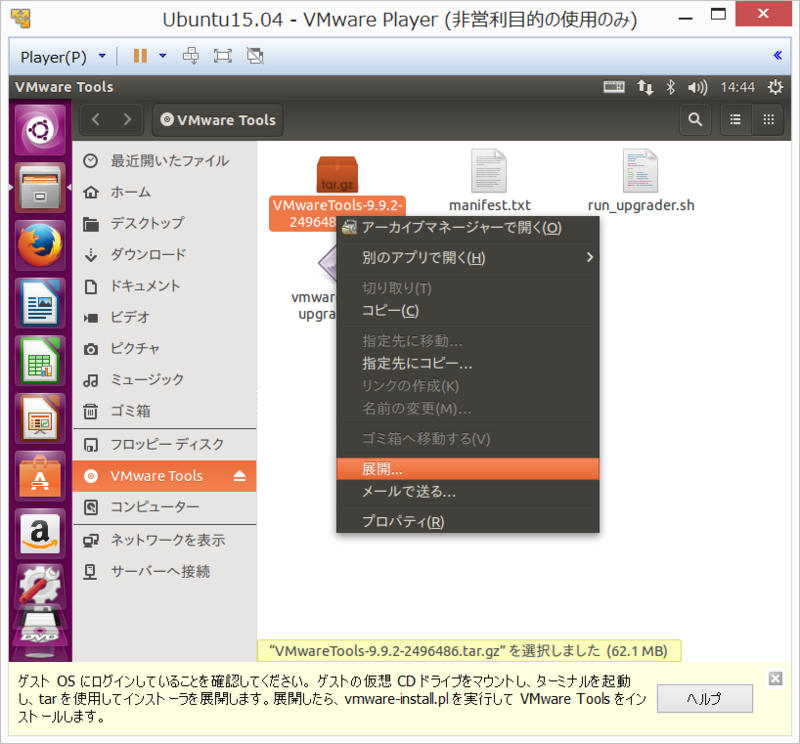
Ubuntu Desktop を選択して展開された内容を保存します。
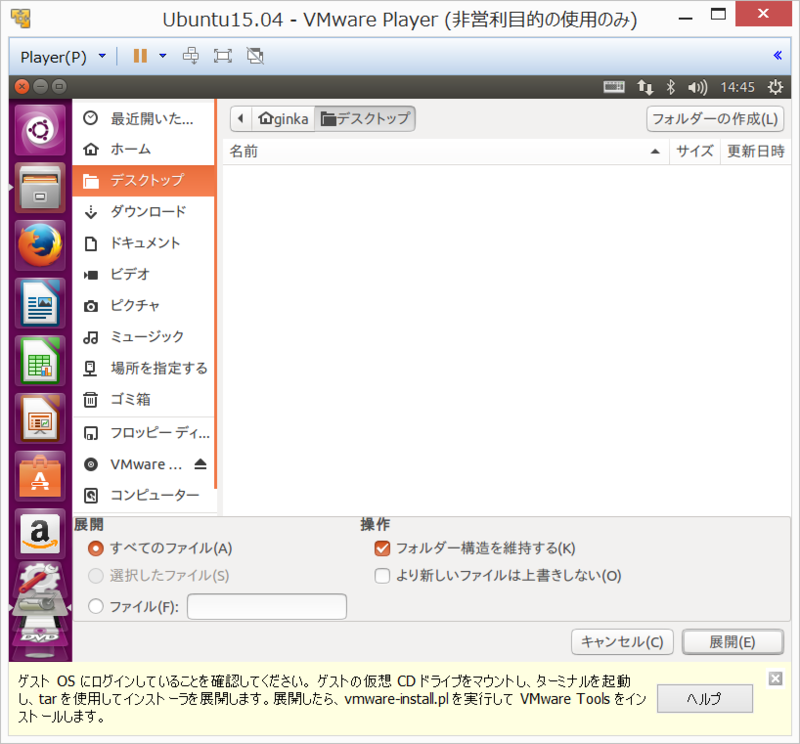
vmware-tools-distrib フォルダが Ubuntu Desktop に展開されます。
端末を起動します。
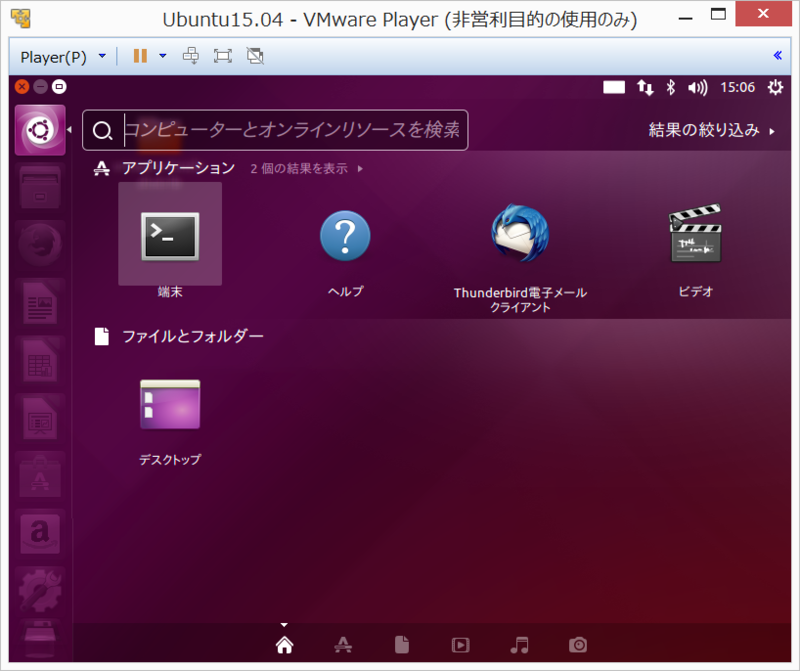
次のCDコマンドでvmware-tools-distribフォルダまで移動します。
CD デスクトップ/vmware-tools-distrib
次のコマンドでインストールします。
sudo ./vmware-install.pl -d
パスワードを入力後に再起動します。